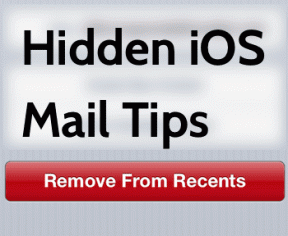Καταργήστε το Adware και τις αναδυόμενες διαφημίσεις από το πρόγραμμα περιήγησης Ιστού
Miscellanea / / November 28, 2021
Το πιο συνηθισμένο πρόβλημα που αντιμετωπίζουν οι χρήστες των Windows κατά την περιήγησή τους στο Διαδίκτυο είναι ότι το πρόγραμμα περιήγησής τους ανακατευθύνεται σε ανεπιθύμητους ιστότοπους ή σε απροσδόκητες αναδυόμενες διαφημίσεις. Αυτό συνήθως προκαλείται από Πιθανώς ανεπιθύμητα προγράμματα (PUP) που λαμβάνονται αυτόματα από το Διαδίκτυο σε συνδυασμό με ένα πρόγραμμα που θέλει ο χρήστης. Ο υπολογιστής μολύνεται με ένα πρόγραμμα διαφημίσεων που δεν μπορείτε να απεγκαταστήσετε εύκολα. Ακόμα κι αν τα απεγκαταστήσετε από το Πρόγραμμα και τις δυνατότητες, θα συνεχίσουν να λειτουργούν κανονικά χωρίς προβλήματα.
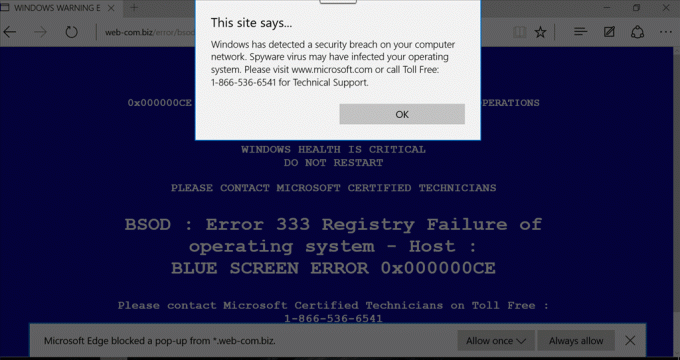
Αυτό το adware επιβραδύνει επίσης τον υπολογιστή σας και μερικές φορές προσπαθεί να μολύνει τον υπολογιστή σας με ιούς ή κακόβουλο λογισμικό. Δεν θα μπορείτε να περιηγηθείτε σωστά στο διαδίκτυο, καθώς αυτές οι διαφημίσεις θα επικαλύπτουν το περιεχόμενο της σελίδας και κάθε φορά που κάνετε κλικ σε έναν σύνδεσμο θα εμφανίζεται μια νέα αναδυόμενη διαφήμιση. Εν ολίγοις, το μόνο που θα δείτε είναι διαφορετικές διαφημίσεις αντί για το περιεχόμενο που θέλετε να κάνετε προεπισκόπηση.
Θα αντιμετωπίσετε προβλήματα όπως τυχαίο κείμενο ή οι σύνδεσμοι θα μετατραπούν σε υπερσυνδέσμους διαφημιστικών εταιρειών, το πρόγραμμα περιήγησης θα προτείνει ψεύτικες ενημερώσεις, άλλα PU θα εγκατασταθούν χωρίς τη συγκατάθεσή σας κ.λπ. Έτσι, χωρίς να χάνουμε χρόνο, ας δούμε πώς να αφαιρέσετε διαφημίσεις διαφημίσεων και αναδυόμενες διαφημίσεις από το πρόγραμμα περιήγησης Ιστού με τη βοήθεια του παρακάτω οδηγού αντιμετώπισης προβλημάτων.
Περιεχόμενα
- Καταργήστε το Adware και τις αναδυόμενες διαφημίσεις από το πρόγραμμα περιήγησης Ιστού
- Μέθοδος 1: Απεγκατάσταση ανεπιθύμητων προγραμμάτων από το πρόγραμμα και τις δυνατότητες
- Μέθοδος 2: Εκτελέστε το AdwCleaner για να αφαιρέσετε διαφημίσεις διαφημίσεων και αναδυόμενες διαφημίσεις
- Μέθοδος 3: Εκτελέστε το Malwarebytes για να αφαιρέσετε τους αεροπειρατές του προγράμματος περιήγησης
- Μέθοδος 4: Χρησιμοποιήστε το HitmanPro για να αφαιρέσετε Trojans και Malware
- Μέθοδος 5: Απενεργοποιήστε τα αναδυόμενα παράθυρα στο Google Chrome
- Μέθοδος 6: Επαναφέρετε το πρόγραμμα περιήγησης Ιστού στις προεπιλεγμένες ρυθμίσεις
Καταργήστε το Adware και τις αναδυόμενες διαφημίσεις από το πρόγραμμα περιήγησης Ιστού
Σιγουρέψου ότι δημιουργήστε ένα σημείο επαναφοράς μόνο σε περίπτωση που κάτι πάει στραβά.
Μέθοδος 1: Απεγκατάσταση ανεπιθύμητων προγραμμάτων από το πρόγραμμα και τις δυνατότητες
1. Πατήστε Windows Key + R και μετά πληκτρολογήστε appwiz.cpl και πατήστε Enter για να ανοίξετε το Πρόγραμμα και τις δυνατότητες.

2. Μεταβείτε στη λίστα προγραμμάτων και απεγκαταστήστε οποιοδήποτε ανεπιθύμητο πρόγραμμα.
3. Παρακάτω είναι μερικά από τα πιο κοινά γνωστά κακόβουλα προγράμματα:
Browsers_Apps_Pro. CheckMeUp. Γονικός έλεγχος Cinema Plus CloudScout. HD-V2.2. Παρακολούθηση θερμοκρασίας επιφάνειας εργασίας. Dns Unlocker. HostSecurePlugin. MediaVideosPlayers. Νέος παίκτης. Πρόγραμμα οδήγησης συστήματος δικτύου. Βελτίωση εικόνας. Ανεκτίμητο. Τιμή μείον. Αποθήκευση ημερήσιων προσφορών. Savefier. Savepass. SalesPlus. Salus. Sm23mS. SS8. Word Proser
4. Για να απεγκαταστήσετε οποιοδήποτε από τα παραπάνω προγράμματα, κάντε δεξί κλικ στο πρόγραμμα και επιλέξτε Απεγκατάσταση.
5. Επανεκκινήστε τον υπολογιστή σας για να αποθηκεύσετε τις αλλαγές.
Μέθοδος 2: Εκτελέστε το AdwCleaner για να αφαιρέσετε διαφημίσεις διαφημίσεων και αναδυόμενες διαφημίσεις
1. Κατεβάστε το AdwCleaner από αυτόν τον σύνδεσμο.
2. Μόλις ολοκληρωθεί η λήψη, κάντε διπλό κλικ στο αρχείο adwcleaner.exe για να τρέξετε το πρόγραμμα.
3. Κάντε κλικ στο "συμφωνώκουμπί για να αποδεχτείτε τη συμφωνία άδειας χρήσης.
4. Στην επόμενη οθόνη, κάντε κλικ στο Κουμπί σάρωσης κάτω από τις Ενέργειες.

5. Τώρα, περιμένετε να γίνει αναζήτηση του AdwCleaner PUP και άλλα κακόβουλα προγράμματα.
6. Μόλις ολοκληρωθεί η σάρωση, κάντε κλικ ΚΑΘΑΡΗ για να καθαρίσετε το σύστημά σας από τέτοια αρχεία.

7. Αποθηκεύστε κάθε εργασία που μπορεί να κάνετε καθώς ο υπολογιστής σας θα χρειαστεί επανεκκίνηση, κάντε κλικ στο OK για επανεκκίνηση του υπολογιστή σας.
8. Μόλις επανεκκινηθεί ο υπολογιστής, θα ανοίξει ένα αρχείο καταγραφής, το οποίο θα περιλαμβάνει όλα τα αρχεία, τους φακέλους, τα κλειδιά μητρώου κ.λπ. που αφαιρέθηκαν στο προηγούμενο βήμα.
Μέθοδος 3: Εκτελέστε το Malwarebytes για να αφαιρέσετε τους αεροπειρατές του προγράμματος περιήγησης
Το Malwarebytes είναι ένας ισχυρός σαρωτής κατ' απαίτηση που θα πρέπει να αφαιρεί από τον υπολογιστή σας αεροπειρατές, adware και άλλους τύπους κακόβουλου λογισμικού. Είναι σημαντικό να σημειωθεί ότι το Malwarebytes θα εκτελείται παράλληλα με το λογισμικό προστασίας από ιούς χωρίς διενέξεις. Για να εγκαταστήσετε και να εκτελέσετε το Malwarebytes Anti-Malware, μεταβείτε σε αυτό το άρθρο και ακολουθήστε κάθε βήμα.
Μέθοδος 4: Χρησιμοποιήστε το HitmanPro για να αφαιρέσετε Trojans και Malware
1. Κατεβάστε το HitmanPro από αυτόν τον σύνδεσμο.
2. Μόλις ολοκληρωθεί η λήψη, κάντε διπλό κλικ αρχείο hitmanpro.exe για να τρέξετε το πρόγραμμα.

3. Το HitmanPro θα ανοίξει, κάντε κλικ στο Next to σάρωση για κακόβουλο λογισμικό.

4. Τώρα, περιμένετε να γίνει αναζήτηση του HitmanPro Trojans και κακόβουλο λογισμικό στον υπολογιστή σας.

5. Μόλις ολοκληρωθεί η σάρωση, κάντε κλικ στο κουμπί Επόμενο προς το αφαιρέστε κακόβουλο λογισμικό από τον υπολογιστή σας.

6. Πρέπει να Ενεργοποίηση δωρεάν άδειας χρήσης πριν μπορέσεις αφαιρέστε κακόβουλα αρχεία από τον υπολογιστή σας.

7. Για να το κάνετε αυτό, κάντε κλικ στο Ενεργοποίηση δωρεάν άδειας, και είσαι καλά να πας.
8. Επανεκκινήστε τον υπολογιστή σας για να αποθηκεύσετε τις αλλαγές.
Μέθοδος 5: Απενεργοποιήστε τα αναδυόμενα παράθυρα στο Google Chrome
1. Ανοίξτε το Chrome στη συνέχεια κάνει κλικ στις τρεις τελείες στην επάνω δεξιά γωνία.

2. Από το μενού που ανοίγει κάντε κλικ στο Ρυθμίσεις.
3. Κάντε κύλιση προς τα κάτω και μετά κάντε κλικ στο Προχωρημένος.

4. Στην ενότητα "Ενότητα απορρήτου" κάντε κλικ στο Ρυθμίσεις περιεχομένου.

5.Από τη λίστα κάντε κλικ στο Αναδυόμενα παράθυρα τότε βεβαιωθείτε ότι το Η εναλλαγή έχει οριστεί σε Αποκλεισμένο (συνιστάται).
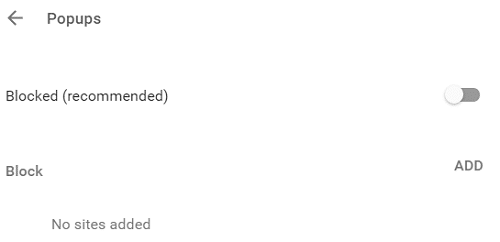
6. Κάντε επανεκκίνηση του Chrome για αποθήκευση των αλλαγών.
Μέθοδος 6: Επαναφέρετε το πρόγραμμα περιήγησης Ιστού στις προεπιλεγμένες ρυθμίσεις
1. Ανοίξτε το Google Chrome, κάντε κλικ στις τρεις τελείες στην επάνω δεξιά γωνία και κάντε κλικ στο Ρυθμίσεις.

2. Τώρα στο παράθυρο ρυθμίσεων μετακινηθείτε προς τα κάτω και κάντε κλικ στο Για προχωρημένους στο κάτω μέρος.

3. Και πάλι μετακινηθείτε προς τα κάτω προς τα κάτω και κάντε κλικ στο Επαναφορά στήλης.

4. Αυτό θα ανοίξει ξανά ένα αναδυόμενο παράθυρο που θα σας ρωτάει εάν θέλετε να κάνετε Επαναφορά, οπότε κάντε κλικ στο Επαναφορά για να συνεχίσετε.

Συνιστάται:
- Απεγκαταστήστε πλήρως το Norton από τα Windows 10
- Πώς να εγκαταστήσετε το Google Assistant στα Windows 10
- Αυτόματη απενεργοποίηση της επιφάνειας αφής όταν είναι συνδεδεμένο το ποντίκι
- Πώς να απεγκαταστήσετε πλήρως το McAfee από τα Windows 10
Αυτό είναι που έχεις με επιτυχία Καταργήστε το Adware και τις αναδυόμενες διαφημίσεις από το πρόγραμμα περιήγησης Ιστού στα Windows 10 αλλά αν εξακολουθείτε να έχετε ερωτήσεις σχετικά με αυτόν τον οδηγό, μη διστάσετε να τις ρωτήσετε στην ενότητα των σχολίων.